Melodyne是全球知名的修音插件,你所听到的大部分歌曲的人声都由这款插件完成修音。
在宿主软件中打开Melodyne,界面如图。

点此录制按钮,再播放音频,人声便被录入插件。

按空格键停止播放,便能生成音高。
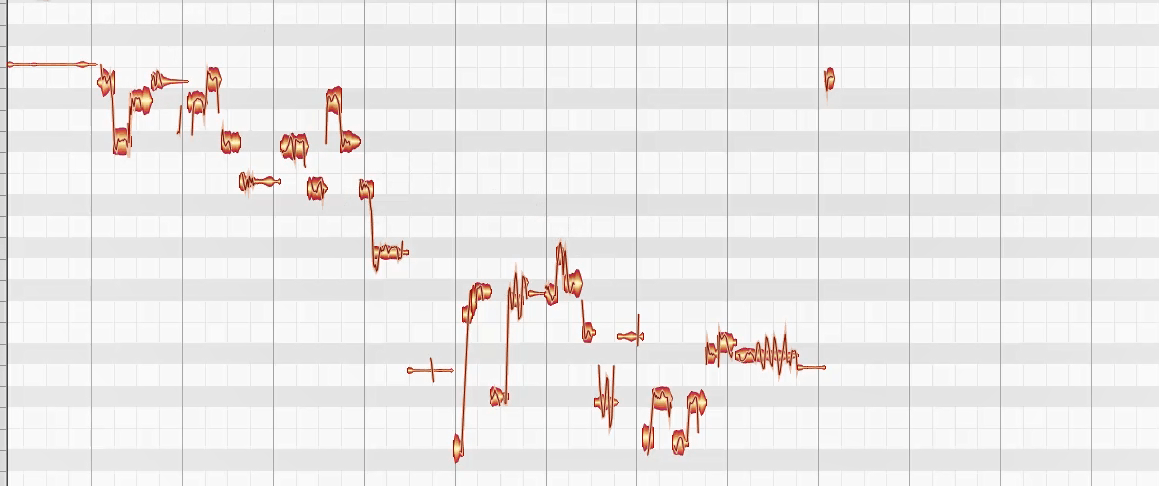
快捷键Ctrl+Shift,鼠标变成了手掌,即可挪动界面。
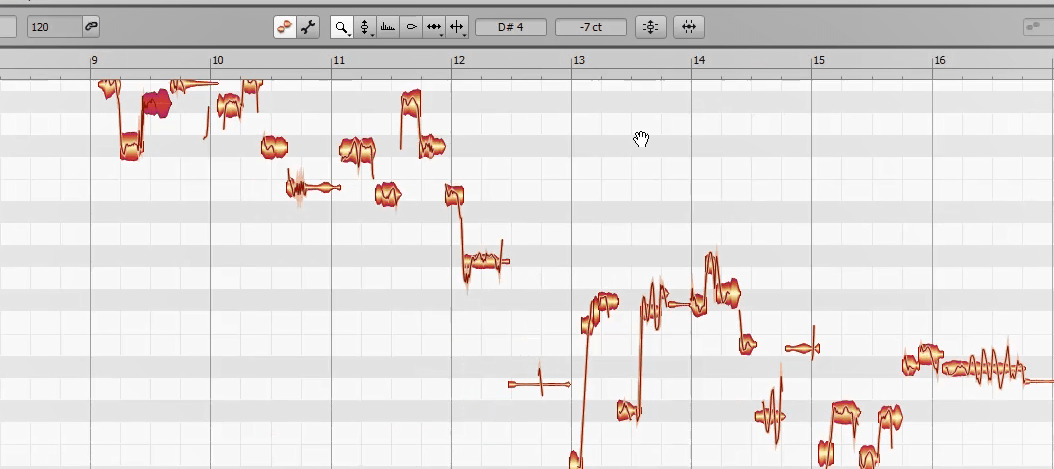
快捷键Ctrl+Alt键,鼠标变成了放大镜,上下左右拖拽可实现界面缩放。
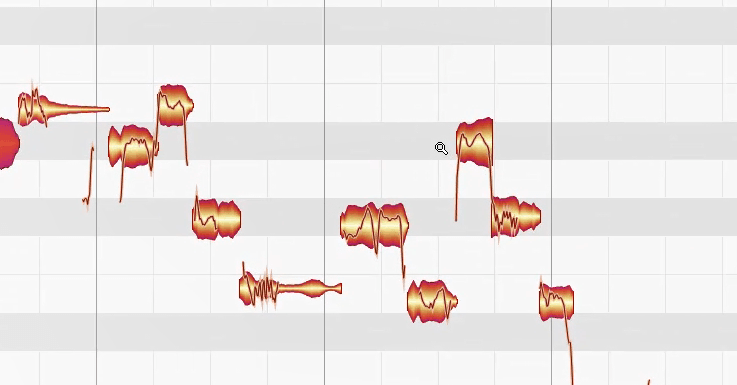
以上两个快捷键在修音中很常用,请务必牢记!
点击左下角,侧边会展开调式选择,选择所处理的歌曲的调式。
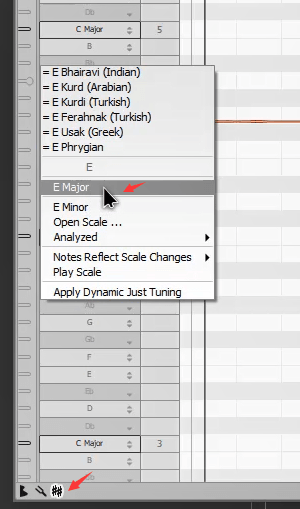
点亮上方的音符图标,左侧便只显示该调式的音,方便我们判断人声是否跑调。
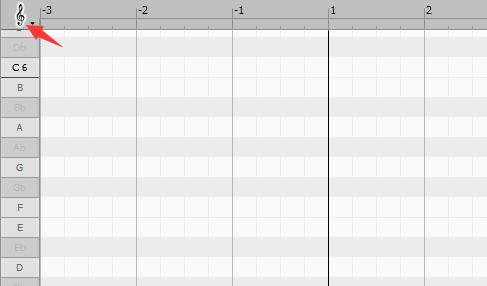
鼠标右键,选择第二列的第一个,按住alt键即可上下调整音符音高;也可以双击音符让音处在0音分(正中心)。
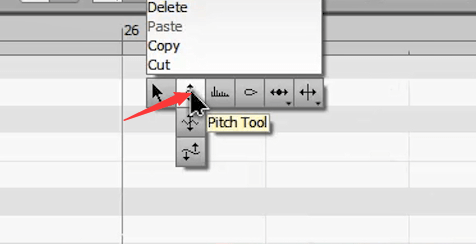
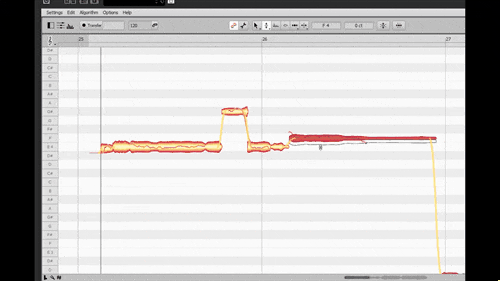
但真正决定音高的不是音符块,而是音高曲线。如图,音符块在灰色格子中,音高曲线的尾巴滑到了下方白色格子;所以结尾处的实际音高应该属于下方的音。
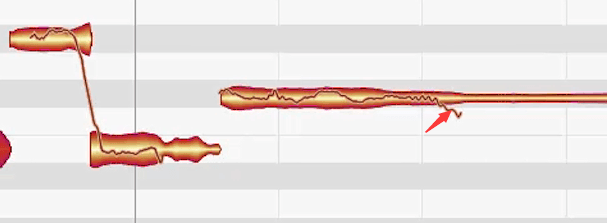
鼠标右键,第二列的第二个或者第三个都可调节音符曲线;一个是微调,另一个是强修。
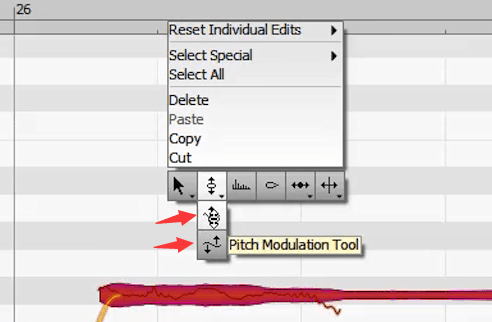

如无特殊需求,把曲线调至音符内即可,切记不可将线拉太直,否则人声会很“电”。
如果不满意调整后的音高,可选中此音,按图中所示恢复成原始状态。
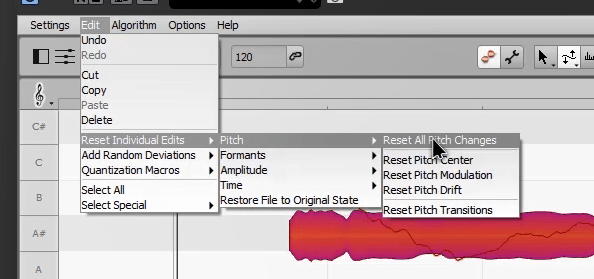
如果多个音被连在了一块,可以鼠标右键,选择最后一项。放在需要裁剪的地方,双击即可剪成两个音符。
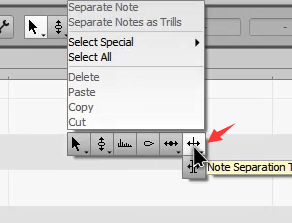

有时节奏没唱准,可鼠标右键,选择倒数第二项,按住Alt键即可调整音符时长。


以上便是Melodyne最常用的操作技巧,快去实践看看吧!
.

